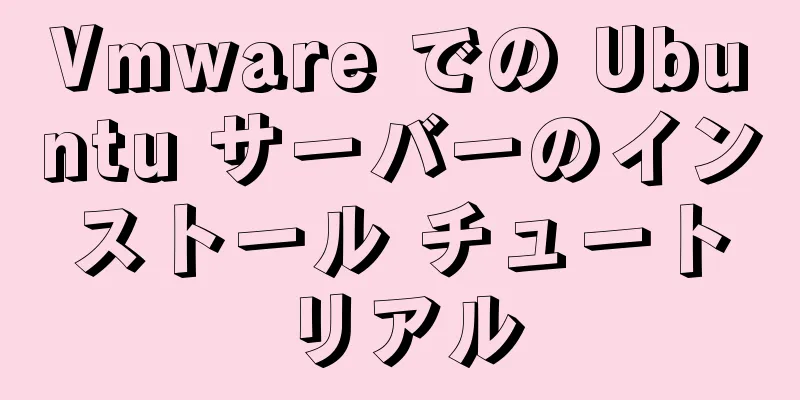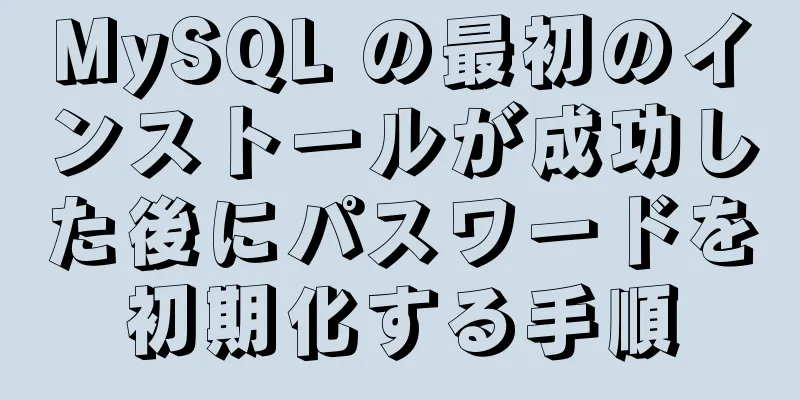Nginxを使ってサーバー内で複数コンテナの共存を実現する方法

|
背景 Tencent Linux クラウド ホストがあり、その上に Docker (ServiceDocker、sign という名前、以下同じ) がデプロイされています。ServiceDocker は内部でポート 80、443、3306 を使用し、これらはそれぞれホスト (クラウド ホスト) の同じポート (つまり、80、443、3306) にマッピングされています。 ServiceDocker に XAMPP をインストールし、これをベースに QR コードスキャン サインイン アプレットのサーバーを展開します。 ServiceDocker のポート 80 と 443 はそれぞれ http と https サービスを提供しており、ポート 3306 は MySQL データベースのポートです。 ServiceDocker はドメイン名 sign.famend.cn にバインドされています。 ターゲット クラウド ホスト内の ServiceDocker はポート 80 と 443 を占有します。外部サービスを提供するためにホスト内に別のサーバーを展開する場合、ポート 80 と 443 は使用できません。 私たちの目標は、ホストに複数の ServiceDocker をデプロイすることです。各 ServiceDocker は独自のドメイン名にバインドされ、外部にサービスを提供して、ポート 80 と 443 が利用可能であることを保証します。 アイデア ServiceDocker のポート マッピングを変更し、ServiceDocker ポート 80 と 443 をそれぞれホストのポート 89 と 449 にマッピングします。これにより、ホストのポート 80 と 443 が解放されます。 解放されたポート 80 と 443 は Nginx によって使用されます。 Nginx を使用して Docker をインストールします (NginxDocker、mynginx という名前、以下同じ)。 NginxDocker は内部的にポート 80 と 443 を使用し、これらはそれぞれホストのポート 80 と 443 にマッピングされます。 NginxDocker はリバース プロキシとして使用されます。アクセス要求がある場合、Nginx 構成を読み取った後、異なる URL が対応する Docker に送信されます。たとえば、http://sign.famend.cn:80 にアクセスすると、自動的に http://sign.famend.cn:89 にマッピングされます。 実装手順 1. ServiceDocker のポート マッピングを変更し、ポート 80 と 443 を解放します。 Docker ではポートを変更するコマンドは提供されていません。インターネットで 2 つの方法を見つけました。 方法 1: 最初にコンテナを停止し、コンテナをイメージにパッケージ化してから、新しいイメージを実行します。新しいイメージを実行するときに新しいポートを指定します。使用されるコマンドは次のとおりです。 #まずコンテナを停止します docker stop containerA #コンテナをミラーにコミットする docker commit containerA newImageB #コンテナを実行します docker run -p 8080:8080 -p 8081:8081 -v /home/data/:/home/data/ -dt newImageB 方法 2: 最初にコンテナを停止し、次にコンテナ サービスを停止し、コンテナ構成ファイルを変更し、最後にコンテナ サービスを開始してコンテナを起動します。手順は次のとおりです。 ①ServiceDocker(ServiceDockerの名前はsignです)を停止し、Dockerサービスを停止します。 sudo docker 停止標識 sudo サービス docker 停止 ②docker ps -aコマンドを使用して、変更するコンテナのCONTAINER IDを見つけます。 ③docker inspect [コンテナID] | grep Idコマンドを実行します。 ④cd /var/lib/docker/containersコマンドを実行して同じIDのディレクトリに入り、探します。 cd コマンド実行時に permission denied と表示された場合は、まず sudo -s を実行してください。 ID に対応するディレクトリに入ったら、hostconfig.json ファイルを開きます。 ポート 80 のマッピングを次のように見つけます。
"80/tcp": [
{
"ホストIP": "0.0.0.0",
"ホストポート": "80"
}]
次のように「HostPort」:「80」を「HostPort」:「89」に変更します:「80/tcp」:[
{
"ホストIP": "0.0.0.0",
"ホストポート": "89"
}]変更前は、ServiceDocker 内のポート 80 はホストのポート 80 にマップされていましたが、変更後は、ServiceDocker 内のポート 80 はホストのポート 89 にマップされます。 簡単に説明すると、いくつかの記事 (参考文献の 2 と 3) では config.v2.json を変更する必要があると記載されていましたが、個人的にテストした結果、変更は必要ないことがわかりました。このファイルは、ServiceDocker を起動すると自動的に変更されます。 ⑤dockerサービスを起動し、ServiceDocker(signという名前)を起動します。 sudo サービス docker 開始 sudo docker 開始サイン 方法(1)と方法(2)のどちらも可能ですが、私は方法(2)を選択しました。 方法(2)を実行した後、ブラウザを開いて確認すると、「Webサイトにアクセスできません」というメッセージが表示されます。 予備的に、docker 内のサーバーが起動していないと推定されます。次のコマンドを実行します。 sudo /opt/lampp/lampp停止 sudo /opt/lampp/lampp を起動します stop を実行すると、Apache が起動しないことがわかりました。これは、ポート 80 が変更されたためである可能性があります。 スタートを実行した後、ブラウザを開いて http://sign.famend.cn:89 と https://sign.famend.cn:449 を確認すると、アクセスが成功します。 Docker ポートを変更する方法は複雑ではありません。Docker の将来のバージョンで対応するコマンドが提供されると、さらに便利になると思います。 ちなみに、ServiceDocker でスケジュールされたタスクが開始されているかどうかを確認するには、crontab -l を実行します。開始されていない場合は、service cron start を実行してスケジュールされたタスクを開始します。 次に、http://sign.famend.cn:80 と https://sign.famend.cn:443 にも正常にアクセスできるように、NginxDocker リバース プロキシを設定します。 2. NginxDocker リバース プロキシを設定します。 ①nginxをダウンロードして実行します。 dockerコンテナの実行\ -d \ -p 80:80 \ -p 443:443 \ --rm \ --name mynginx \ nginx ②nginxの設定ファイルを設定します。 mkdir nginx ファイル docker コンテナ cp mynginx:/etc/nginx 。 mv nginx conf vi conf/nginx.conf nginx.conf に次のリバース プロキシ情報を追加します。
サーバ{
443 ssl を聴く;
サーバー名 sign.famend.cn;
ssl_certificate /etc/nginx/ssl/sign.famend.cn/1_sign.famend.cn_bundle.crt;
ssl_certificate_key /etc/nginx/ssl/sign.famend.cn/2_sign.famend.cn.key;
位置 / {
proxy_set_header HOST $host;
proxy_set_header X-Real-IP $remote_addr;
proxy_set_header X-Forwarded-For $proxy_add_x_forwarded_for;
proxy_set_header X-Forwarded-Proto $scheme;
proxy_pass http://sign.famend.cn:89/;
}
}
サーバ{
聞く 80;
サーバー名 famend.cn sign.famend.cn;
位置 / {
proxy_set_header HOST $host;
proxy_set_header X-Real-IP $remote_addr:89;
proxy_set_header X-Forwarded-For $proxy_add_x_forwarded_for;
proxy_set_header X-Forwarded-Proto $scheme;
proxy_pass http://sign.famend.cn:89/;
}
}ポート 443 の場合は、ssl_certificate と ssl_certificate_key を使用する必要があります。 ServiceDocker で使用される LetsEncrypt SSL 証明書は 90 日ごとに更新されます。 SSL 証明書のソース: LetsEncrypt からの SSL 証明書を共有する方法。さらに、Tencent は登録されたドメイン名に対して 1 年間有効な無料の SSL 証明書を提供します。 簡単にするために、Tencent の SSL 証明書を直接使用しました。もちろん、証明書は 1 年以内に期限が切れる前に更新する必要があります。 ③mynginxを停止し、再起動します。 dockerコンテナの実行\ --name mynginx \ --volume "$PWD/conf":/etc/nginx \ -p 80:80 \ -p 443:443 \ -d \ nginx 今回は、コンテナを停止したときにコンテナが保存されるように、--rm オプションを省略します。 これで設定は完了です。 確認する ブラウザで開く sign.famend.cn:80 sign.famend.cn:89 sign.famend.cn:449 sign.famend.cn:443 正常にアクセスできます。もちろん、449 と 443 を開くと、2 つの URL で使用されている証明書が異なることがわかります。 449 は LetsEncrypt によって提供され、90 日間有効です。443 は Tencent (TrustAsia によって発行) から提供され、1 年間有効です。 もちろん、ServiceDocker の別の Web サイト famend.cn にもアクセスできます。
要約する 上記は、編集者が紹介した、Nginx を使用してサーバー内で複数のコンテナの共存を実現する方法です。皆様のお役に立てれば幸いです。ご質問がある場合は、メッセージを残してください。編集者がすぐに返信します。また、123WORDPRESS.COM ウェブサイトをサポートしてくださっている皆様にも感謝申し上げます。 以下もご興味があるかもしれません:
|
<<: Vue で video.js を使用して m3u8 形式のビデオを再生する方法
推薦する
Baidu百科事典UIの開発動向について議論する
<br />百度百科事典の正式版がついにオンラインになりました。2年間の「テスト版」の帽...
Vueシャトルボックスは上下の動きを実現します
この記事の例では、vueシャトルボックスを上下に動かすための具体的なコードを参考までに共有しています...
Vue 関数のアンチシェイクとスロットリングの正しい使用方法
序文1. デバウンス: 高頻度イベントがトリガーされた後、関数は n 秒以内に 1 回だけ実行されま...
Ubuntu仮想マシンでシリアル通信にcutecomを使用する方法
Ubuntu仮想マシンでのシリアル通信にcutecomを使用する1. cutecomをインストールす...
クリックナンバーゲームを実装するネイティブJS
参考までに、クリックナンバーゲームをネイティブJSで実装しました。具体的な内容は以下のとおりです。最...
3つの簡単な調整でMySQLを最適化する
私は熟練した DBA になるつもりはありませんが、MySQL を最適化するときは、いくつかの構成を調...
MySQL の frm ファイルからテーブル構造を復元する 3 つの方法 [推奨]
mysql が正常に実行されている場合、テーブル構造を表示することは難しくありません。しかし、場合...
js を使用して 2 つの HTML ウィンドウ間で通信する方法
シナリオ: ページAがページBを開くと、ページBで操作した後、ページAは変更されたデータを同期する必...
ARM64アーキテクチャでmysql5.7.22をインストールするプロセス全体
MySQLダウンロードアドレス: https://obs.cn-north-4.myhuaweicl...
トップに戻るボタンを実装するJavaScript
この記事では、トップに戻るボタンを実装するためのJavaScriptの具体的なコードを参考までに紹介...
MySQLの空の値とnull値の違いを知っていますか?
序文最近、友人がSQLを書くときにnull値を判定する方法が間違っていて、プログラム内のデータにエラ...
MySQL シリーズ 6 のユーザーと認証
目次チュートリアルシリーズ1. ユーザー管理1. ユーザーアカウント2. アカウントの追加と削除3....
Linuxコマンドunzipの詳しい説明
目次1. 解凍コマンド1.1 構文1.2 オプション2. 例1. 解凍コマンドunzip コマンドは...
ドラッグアンドドロップによる並べ替えの詳細を実現する js
目次1. はじめに2. 実装3. HTML ドラッグ アンド ドロップ API を使用しないのはなぜ...
SpringBoot を MySQL に接続してデータを取得し、バックエンド インターフェースに書き込む方法
目次1. 新しいプロジェクトを作成する2. 依存関係を追加する3. SpringコンテナにDrive...